I Windows 11 finner du appvarsler og hurtiginnstillinger i varslingssenteret, som gir deg rask tilgang til ofte brukte innstillinger og apper. Du kan når som helst endre varslingsinnstillingene fra Innstillinger appen.
Tilpasse varsler
-
Velg Start> Innstillinger > systemvarsler >.
Endre varslingsinnstillinger -
Gjør ett av følgende:
-
Velg Varsler for å utvide den, og slå varsler, bannere og lyder på eller av for noen eller alle varslingssendere.
-
Rull ned og slå tips og forslag om Windows På eller Av.
Legge til eller fjerne hurtiginnstillinger
-
Velg, eller trykk og hold, batteriet, nettverket eller volumikonet for å åpne panelet for hurtiginnstillinger.
-
Velg Rediger hurtiginnstillinger-ikonet.
-
Velg Legg til-knappen for å legge til en hurtiginnstilling, eller trykk festikonet på hurtiginnstillingen du vil fjerne.
Obs!: Hvis du vil omorganisere ikonene, kan du trykke og holde (eller velge) eventuelle hurtiginnstillinger, og deretter dra dem.
-
Velg Ferdig.
I Windows 10 er handlingssenteret der du finner appvarsler og hurtighandlinger, som gir deg rask tilgang til ofte brukte innstillinger og apper. Endre innstillingene for handlingssenteret når som helst fra Innstillinger-appen.
-
Velg Start , og velg deretter Innstillinger .
-
Velg System > varsler & handlinger.
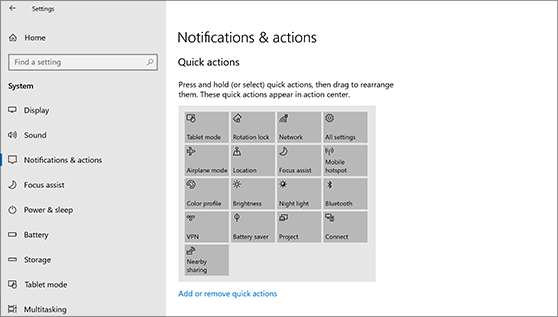
-
Gjør ett av følgende:
-
Velg om du vil se varsler på låseskjermen.
-
Aktiver eller deaktiver tips, triks og forslag om Windows.
-
Velg en app, og tilpass deretter hurtighandlingene du vil se i handlingssenteret.
-
Velg en app, og slå deretter varsler, bannere og lyder på eller av for noen eller alle varslingssendere.
-










